Review: Calibrate หน้าจอเอง vs เดิมๆ vs factory calibrate บวกความรู้เรื่องการคาลิเบต และโปรแกรมเทพๆ ที่ใช้ calibrate
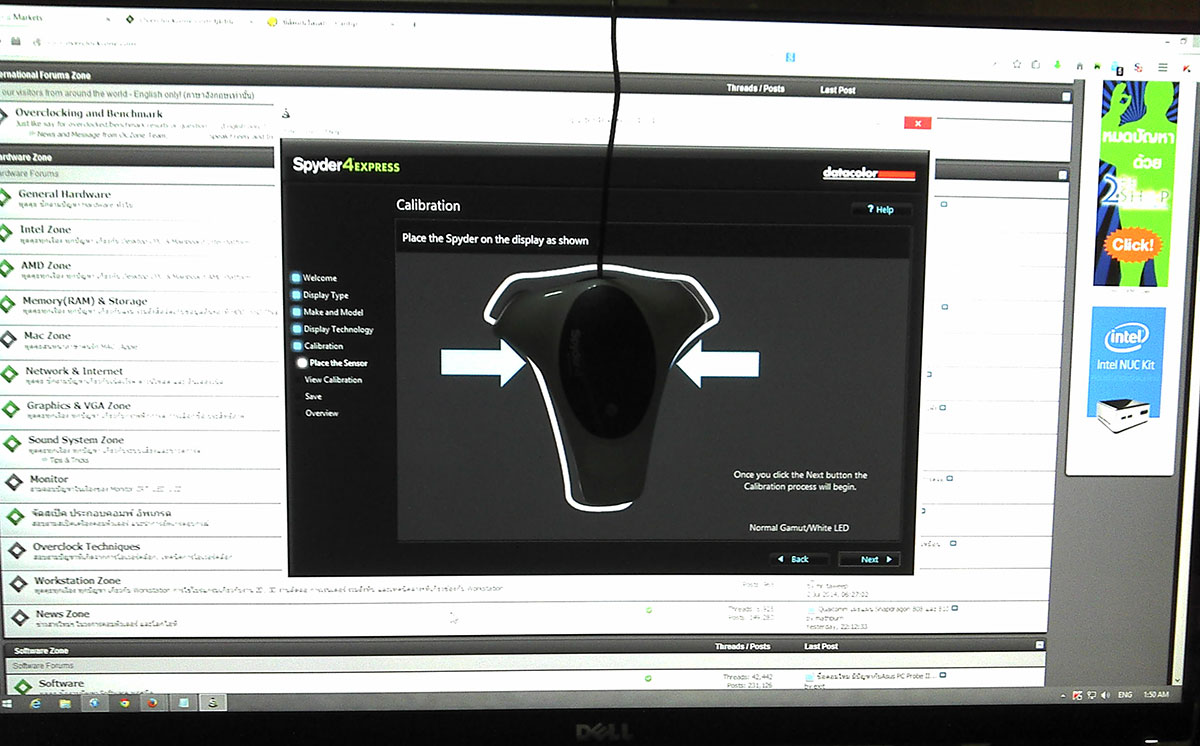

วันนี้ผมจะมาเพิ่มเติมเกี่ยวกับเรื่องการ Calibrate นะครับ
ซื้อจอมาใหม่ทำไมเหลือง?
จอเก่าถูกกว่าตั้งเยอะทำไมขาวกว่า?
ทำไมจอซื้อพร้อมกันสีไม่เท่ากัน?
ทำไม ทำไม ทำไม?
คาลิเบรตแล้วสีจืด แล้ว เหลือง (ตรงนี้ : คนที่ทำยังขาดความรู้ความเข้าใจครับ ถ้ามีความเข้าใจดีพอปัญหานี้ก็จะไม่เกิดครับ)
1. ทำไมต้อง Calibrate กรณีท่านทำงานหรือชอบเล่นภาพ ชอบแต่งภาพสนุกๆ หรือชอบถ่ายภาพ หรือทำงานด้านนี้

อันนี้ขอใช้ภาพที่ผมทำขึ้นมาพูดแทนเลยแล้วกันครับ
2. ทำไมต้อง Calibrate กรณีท่านไม่ได้ทำงานด้านภาพ



ตามภาพเลยครับ
ยกเว้นท่านไม่ชอบอะไร Perfect ข้ามไปได้เลยครับ แต่ถ้าชอบไม่ควรพลาดครับ
หรือกรณีจอท่านเหลือง จอท่านแดง จอท่านสีเพี้ยนเห็นแล้วรำคาญตาอยากให้ได้ตรงใจเป็นต้น จะเอาขาวแค่ไหน ปรับเลยครับ โดยที่สีอื่นๆ ไม่เพี้ยนตามด้วยครับ
วันนี้ผมจะมาคลายข้อสงสัย พร้อมด้วยวิธีแก้ไขให้ทุกท่านเองครับ
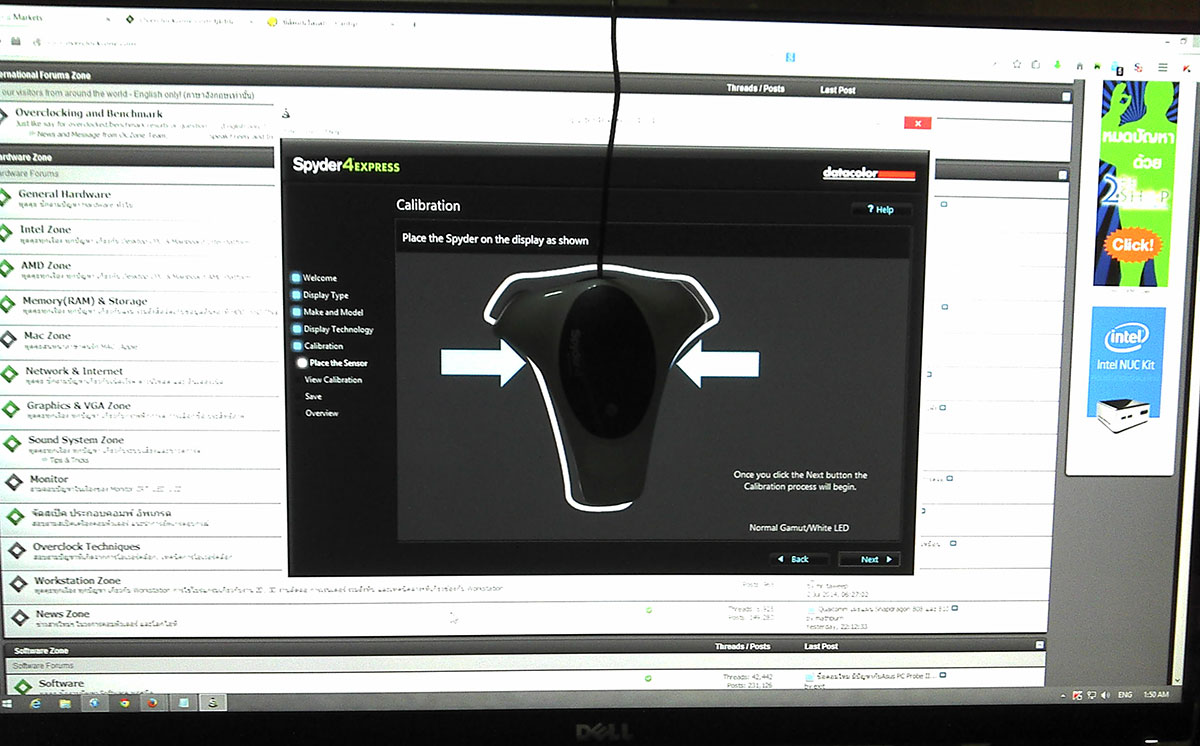

วันนี้ผมจะมาเพิ่มเติมเกี่ยวกับเรื่องการ Calibrate นะครับ
ซื้อจอมาใหม่ทำไมเหลือง?
จอเก่าถูกกว่าตั้งเยอะทำไมขาวกว่า?
ทำไมจอซื้อพร้อมกันสีไม่เท่ากัน?
ทำไม ทำไม ทำไม?
คาลิเบรตแล้วสีจืด แล้ว เหลือง (ตรงนี้ : คนที่ทำยังขาดความรู้ความเข้าใจครับ ถ้ามีความเข้าใจดีพอปัญหานี้ก็จะไม่เกิดครับ)
1. ทำไมต้อง Calibrate กรณีท่านทำงานหรือชอบเล่นภาพ ชอบแต่งภาพสนุกๆ หรือชอบถ่ายภาพ หรือทำงานด้านนี้

อันนี้ขอใช้ภาพที่ผมทำขึ้นมาพูดแทนเลยแล้วกันครับ
2. ทำไมต้อง Calibrate กรณีท่านไม่ได้ทำงานด้านภาพ



ตามภาพเลยครับ
ยกเว้นท่านไม่ชอบอะไร Perfect ข้ามไปได้เลยครับ แต่ถ้าชอบไม่ควรพลาดครับ
หรือกรณีจอท่านเหลือง จอท่านแดง จอท่านสีเพี้ยนเห็นแล้วรำคาญตาอยากให้ได้ตรงใจเป็นต้น จะเอาขาวแค่ไหน ปรับเลยครับ โดยที่สีอื่นๆ ไม่เพี้ยนตามด้วยครับ
วันนี้ผมจะมาคลายข้อสงสัย พร้อมด้วยวิธีแก้ไขให้ทุกท่านเองครับ

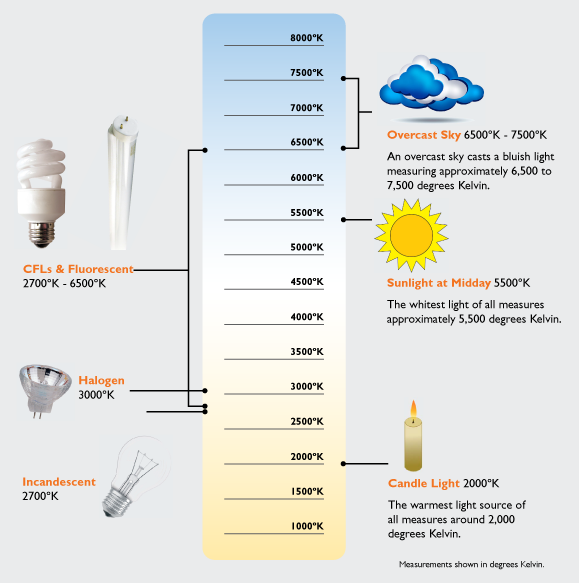
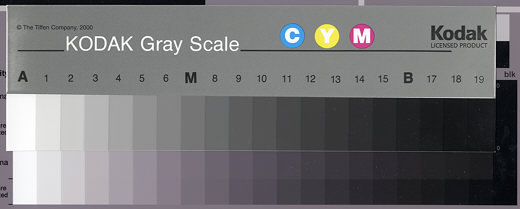
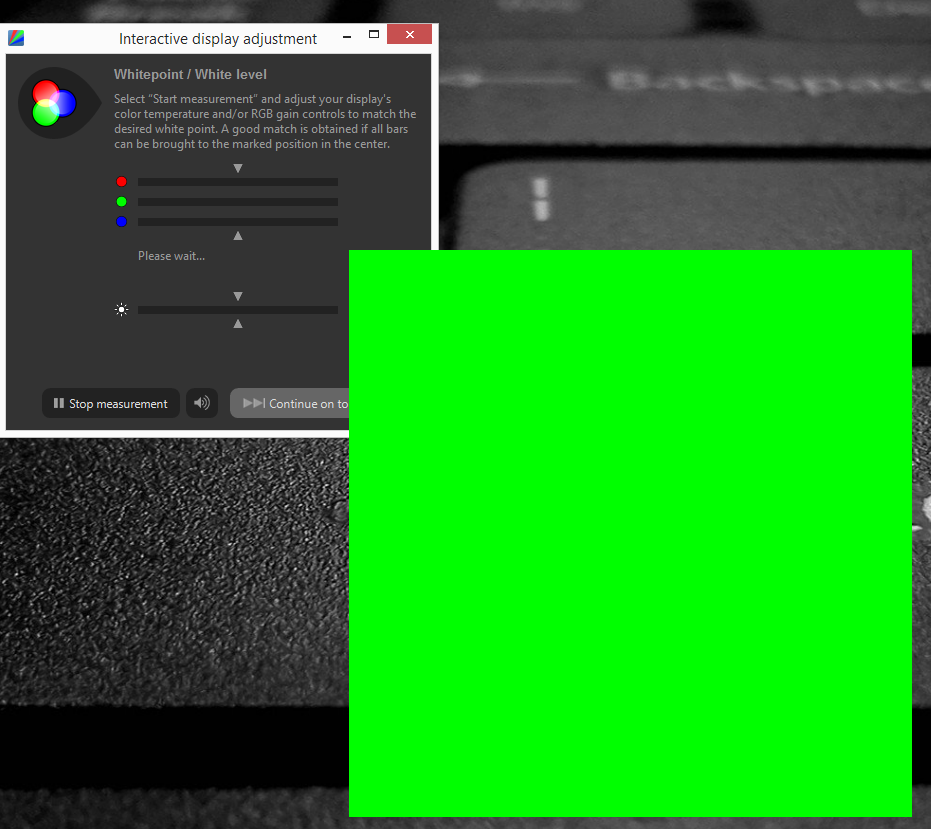
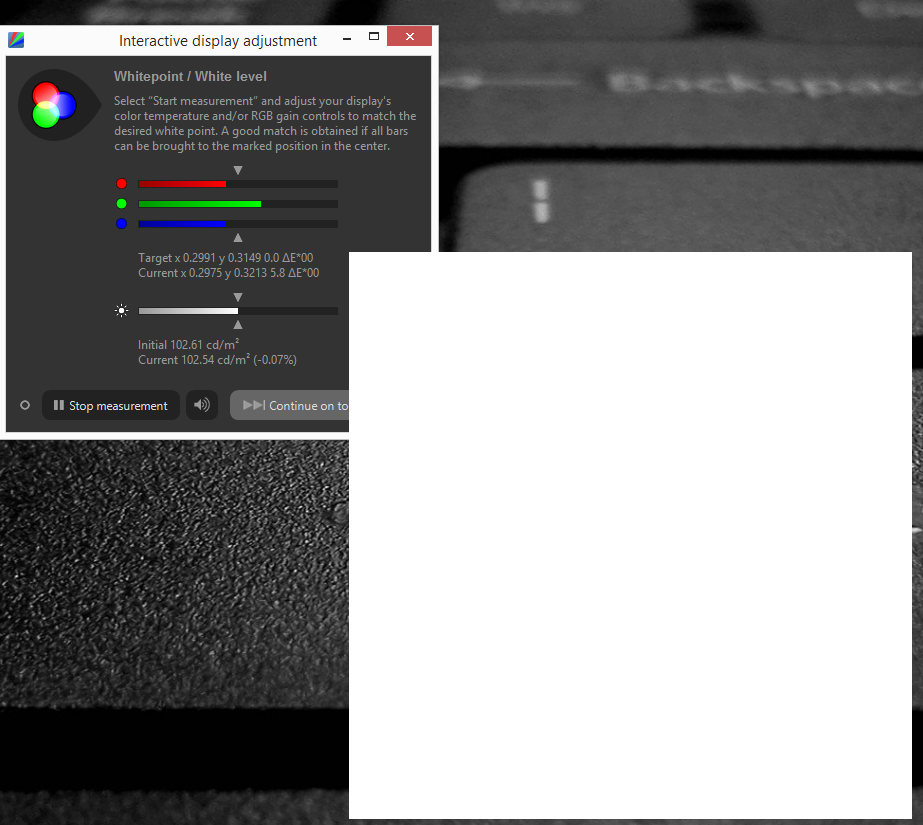
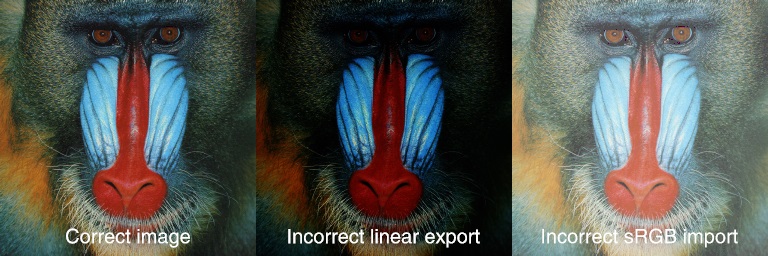
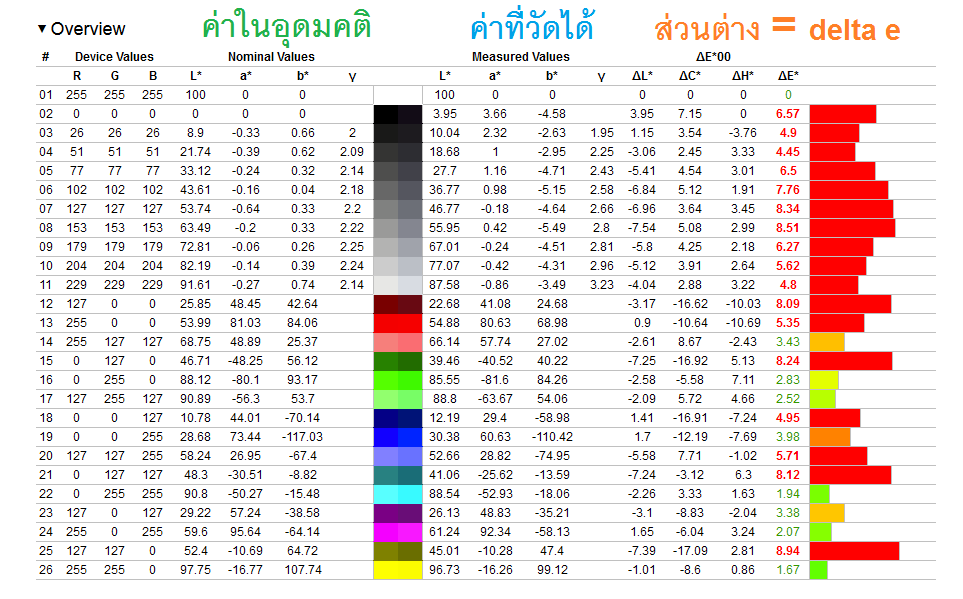

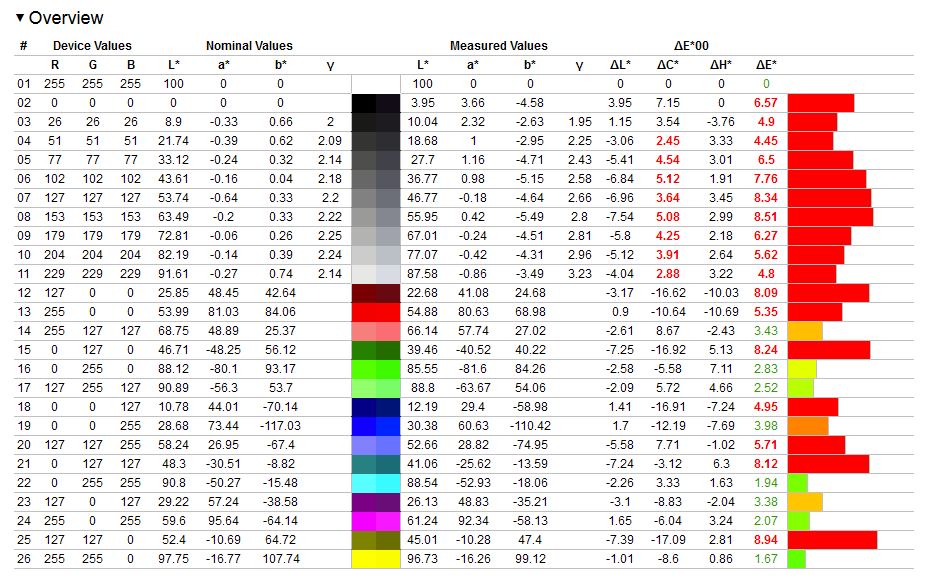
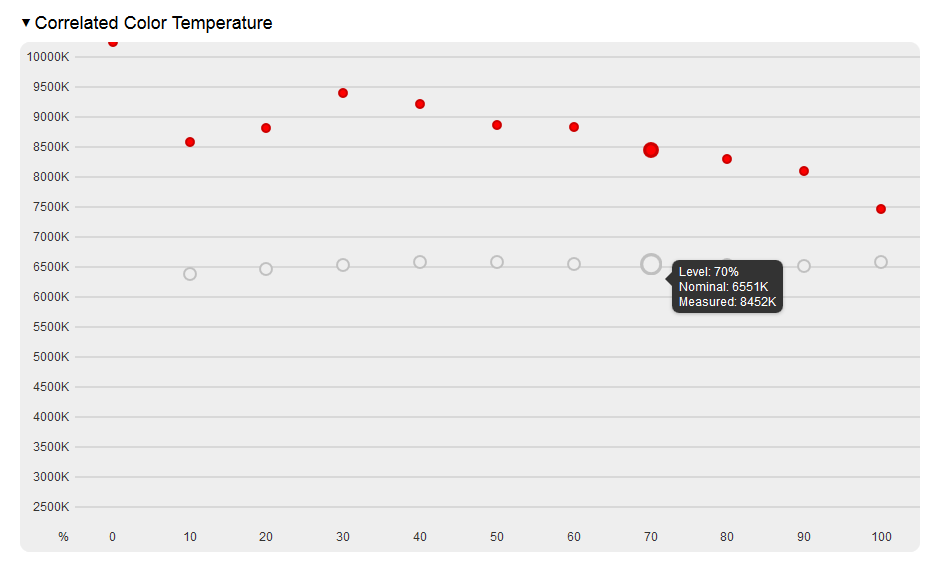
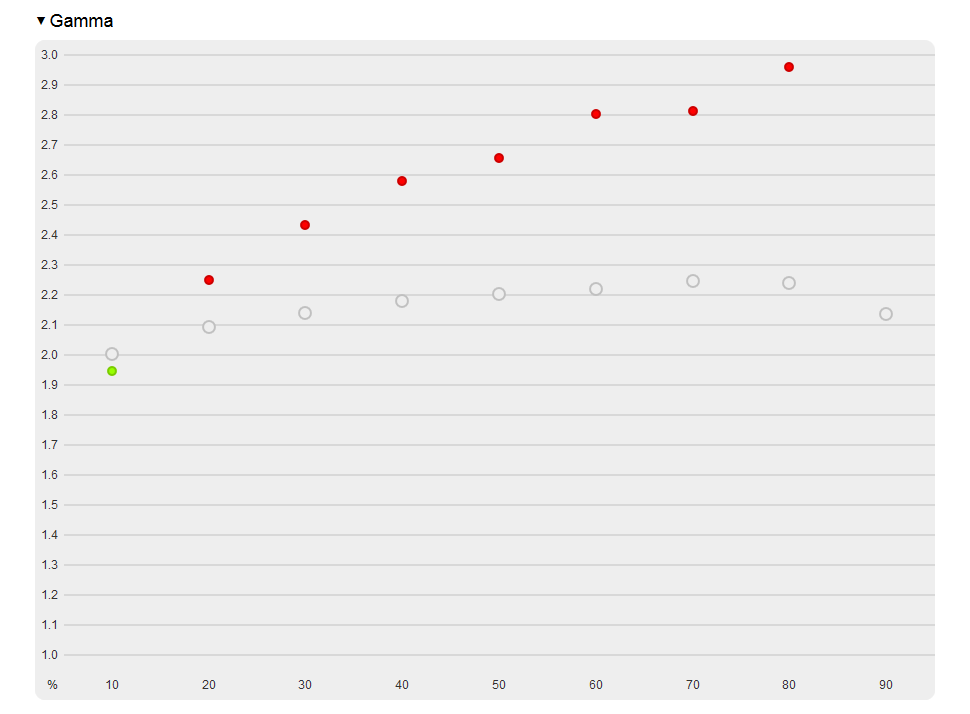
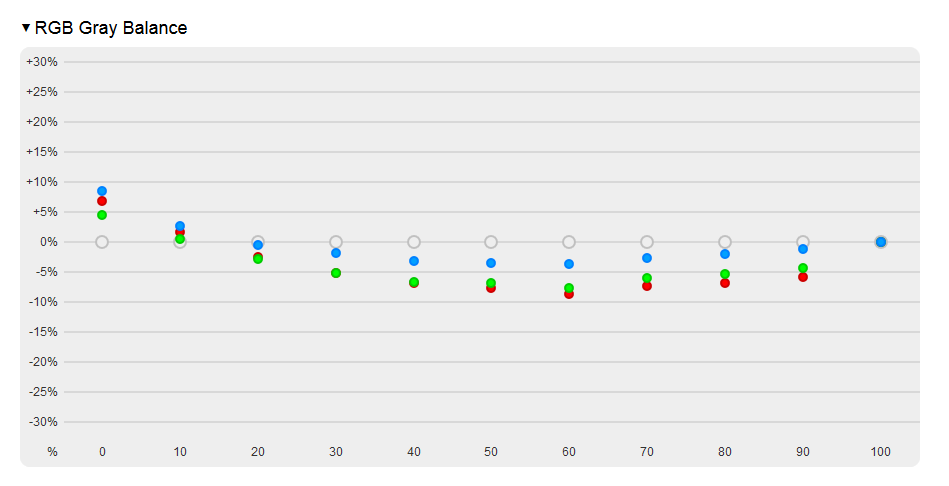
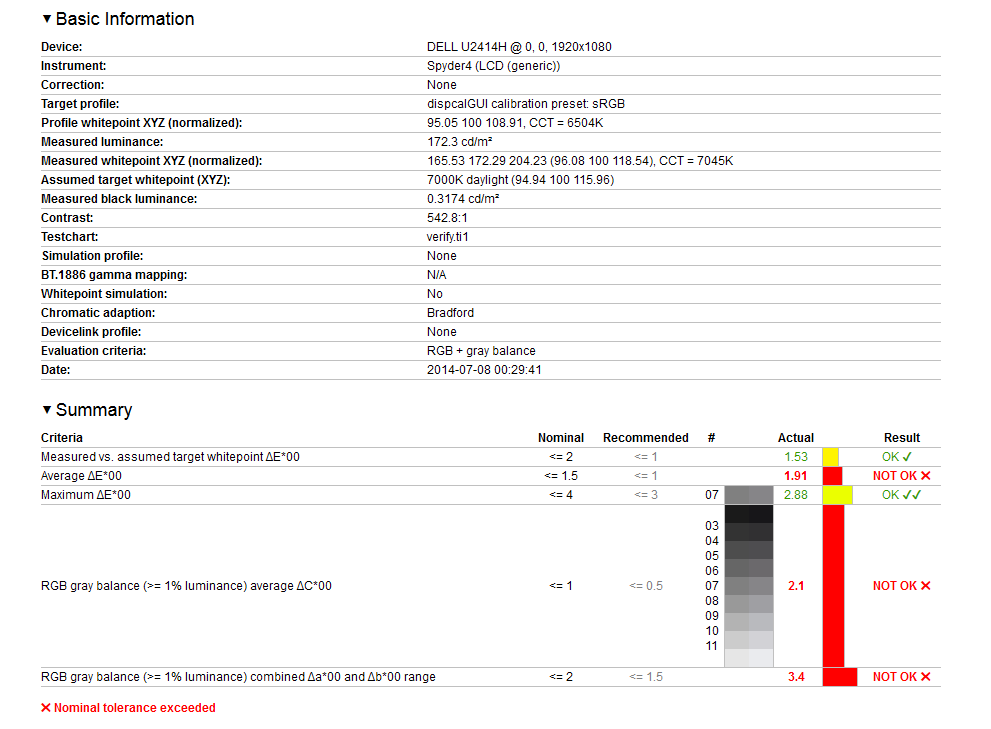
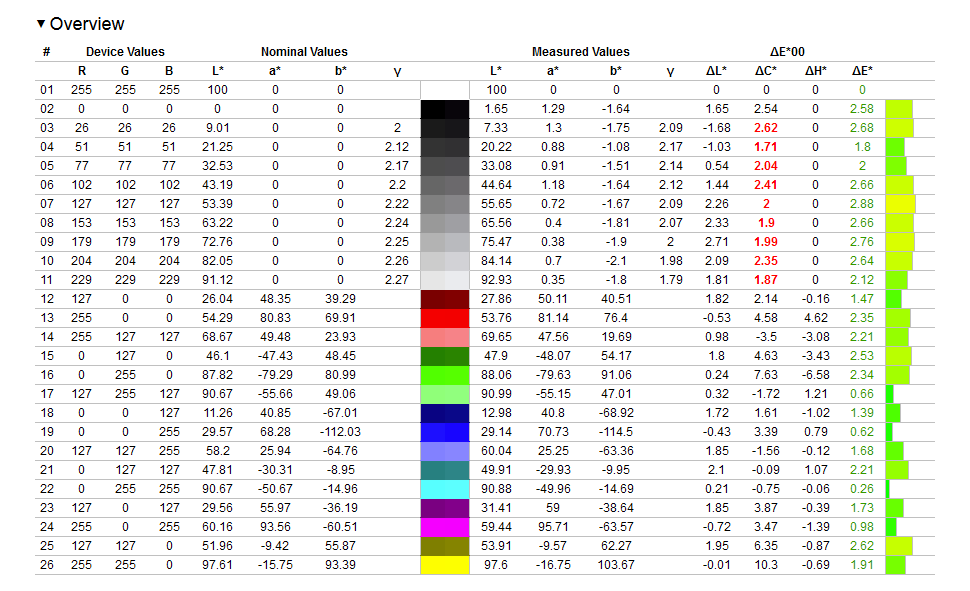
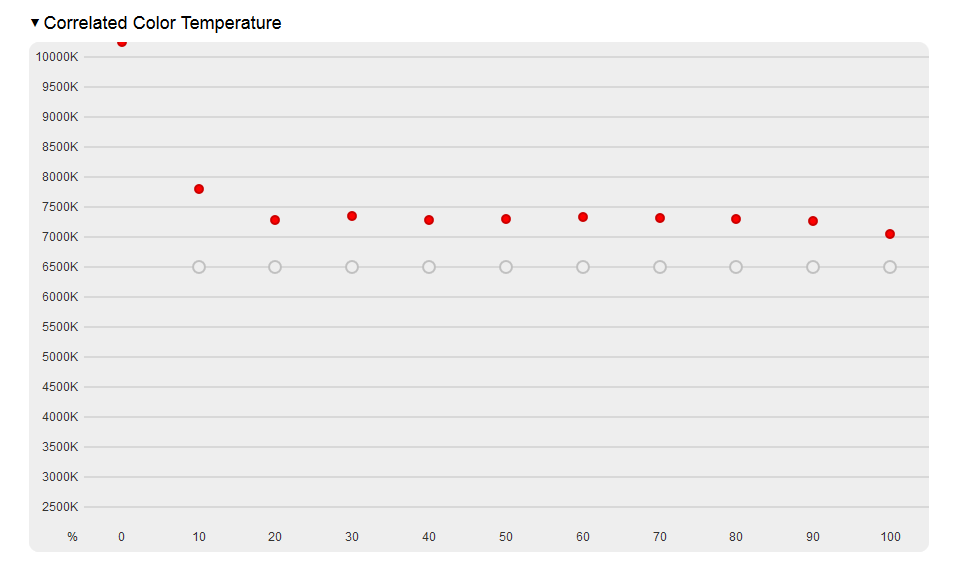
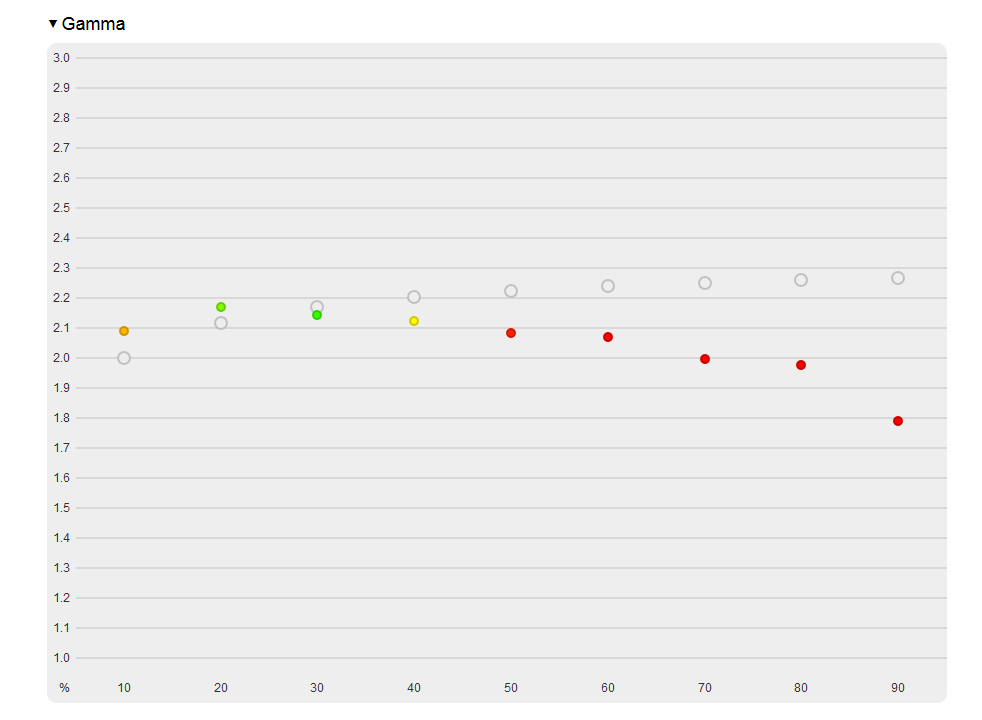
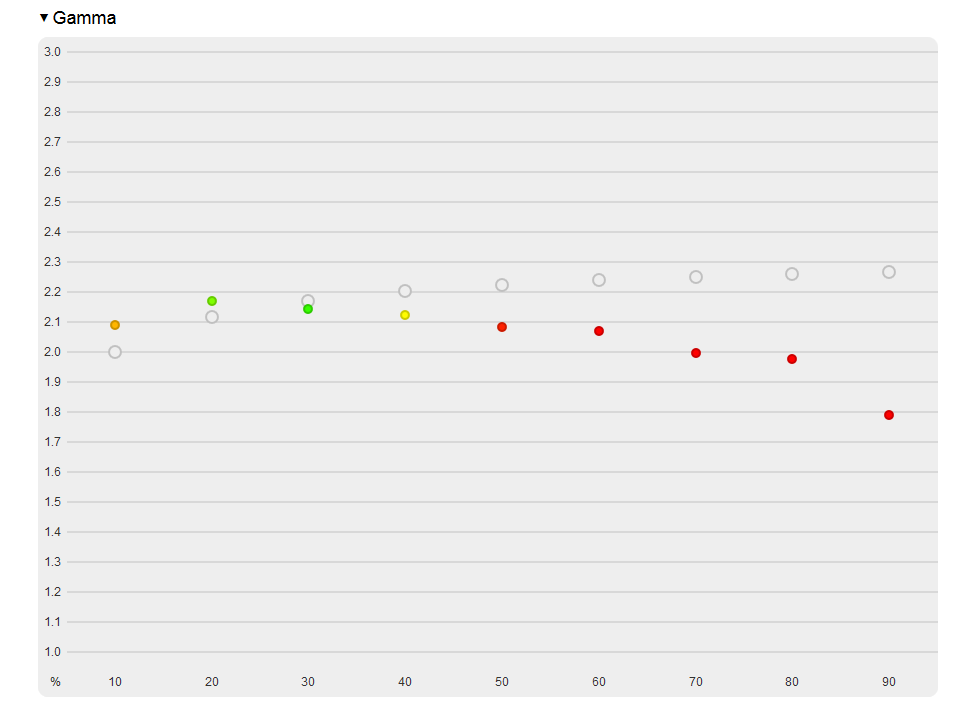
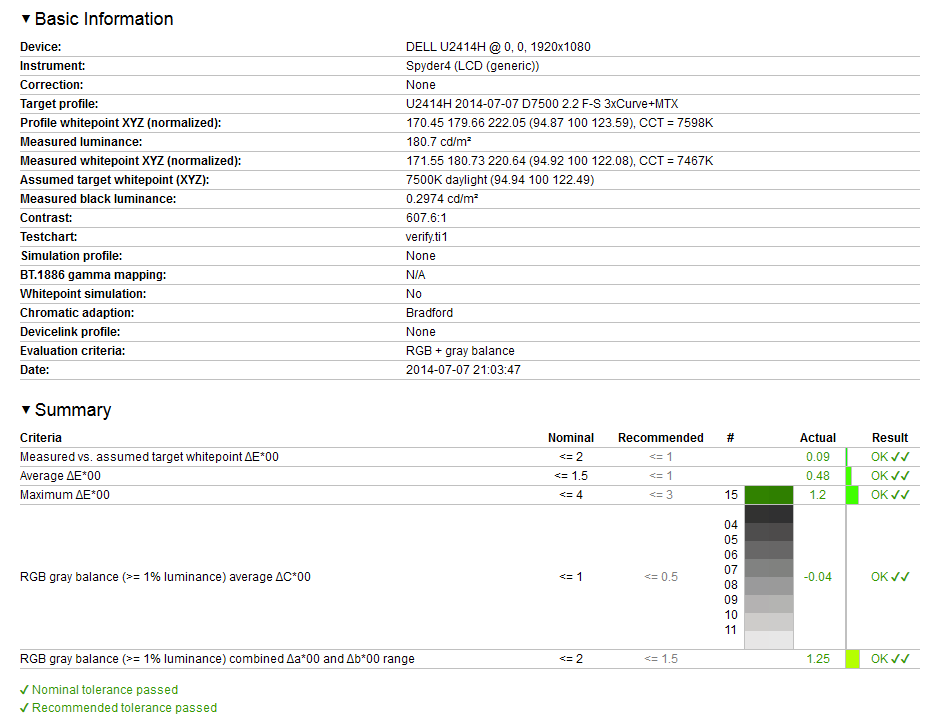
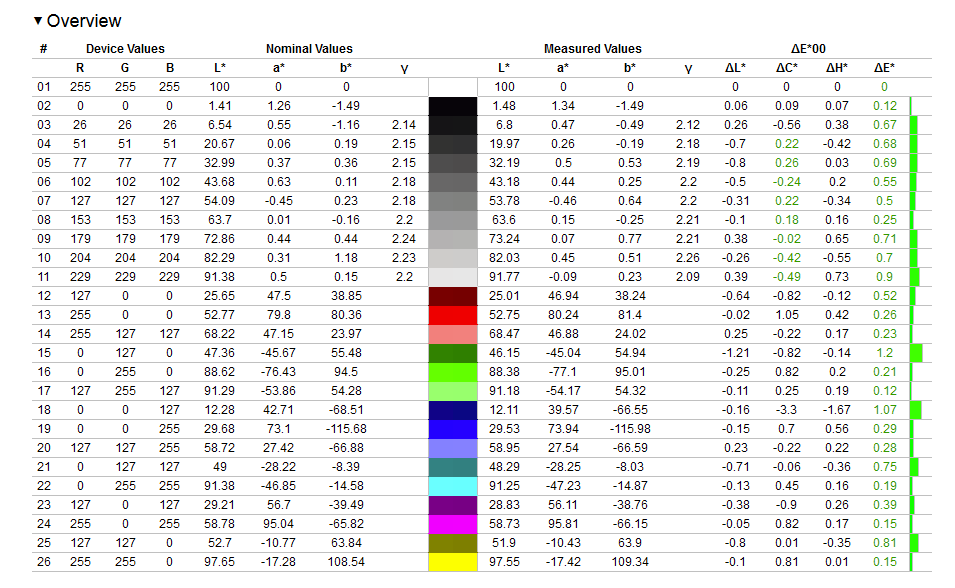
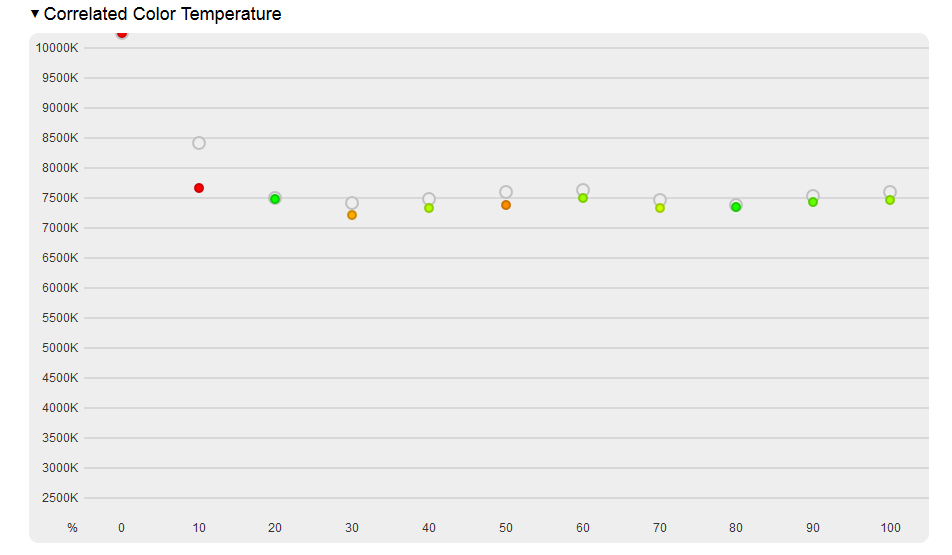
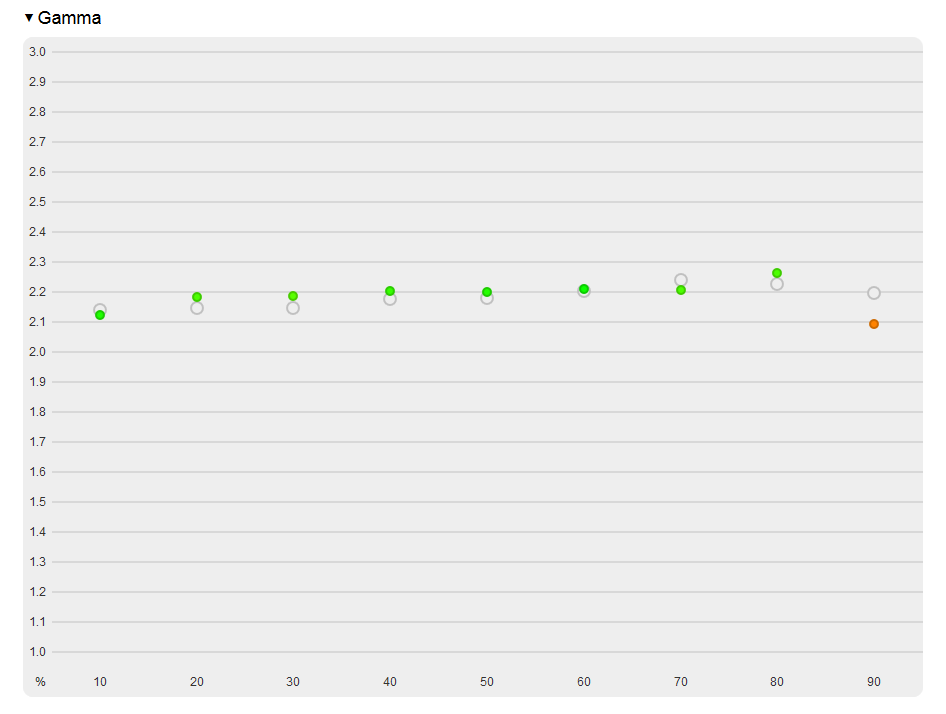

Comment